Trong thế giới đa dạng của Linux, systemd đã trở thành hệ thống init mặc định cho hầu hết các bản phân phối lớn. Tuy nhiên, vẫn có những dự án kiên trì tìm kiếm và cung cấp các lựa chọn thay thế, mang lại quyền kiểm soát sâu hơn cho người dùng. Obarun Linux là một trong số đó. Được xây dựng trên nền tảng Arch Linux, Obarun nổi bật với cách tiếp cận độc đáo trong quản lý tiến trình, hứa hẹn một trải nghiệm khác biệt cho những ai muốn thoát khỏi sự phụ thuộc vào systemd. Liệu bản phân phối Arch tùy chỉnh này có phải là lựa chọn dành cho bạn?
Obarun Linux là gì?
Obarun là một bản phân phối Linux được phát triển dựa trên Arch Linux, với mục tiêu chính là thúc đẩy sự đa dạng trong các hệ thống init. Đây là một nỗ lực đáng chú ý nhằm cung cấp một giải pháp thay thế cho systemd – công cụ quản lý tiến trình đã trở nên phổ biến rộng rãi. Trong khi Arch Linux, cũng như nhiều bản phân phối khác, đã chuyển sang sử dụng systemd, Obarun vẫn kiên định với một phong trào phản đối nó, trở thành một “nơi trú ẩn” cho những người dùng không muốn sử dụng systemd.
Điều gì làm Obarun trở nên khác biệt?
Điểm khác biệt cốt lõi của Obarun so với Arch chính là hệ thống init của nó. Bản phân phối này đã tự phát triển tiện ích riêng mang tên “66” làm giao diện người dùng cho thư viện quản lý tiến trình s6. Tiện ích 66, sẽ được đề cập chi tiết hơn, cung cấp một giải pháp nhẹ nhàng và linh hoạt để thay thế systemd. Đây là công cụ bạn sử dụng để khởi động, dừng, khởi động lại các tiến trình, cũng như tắt hoặc khởi động lại toàn bộ hệ thống.
Mặc dù systemd vẫn gây tranh cãi trong một số cộng đồng, nhưng hệ thống init System V cũ, kế thừa từ nhánh Unix, đã tỏ ra không còn phù hợp với các máy tính hiện đại. 66 và Obarun là sự tái hình dung về cách thức quản lý tiến trình trên Linux, mang đến một triết lý mới mẻ và hiệu quả hơn.
Trải nghiệm Cài đặt Obarun: Lần thứ hai mới thành công!
Quá trình tải Obarun tương tự như các bản phân phối khác. Tôi chỉ cần tải xuống tệp ảnh ISO từ trang tải về chính thức của Obarun. Có hai “phiên bản” Obarun để lựa chọn: “Minimal Flavor” (Phiên bản Tối giản), cung cấp một môi trường chỉ dựa trên văn bản, tương tự như môi trường cài đặt trực tiếp của Arch Linux gốc; và “JWM Flavor” (Phiên bản JWM), cung cấp môi trường desktop đồ họa JWM nhẹ. Tôi đã chọn phiên bản JWM để có thể trải nghiệm giao diện người dùng và các tính năng trên desktop.
Việc sử dụng phiên bản live desktop rất quan trọng vì tôi chạy Obarun trong một máy ảo. Đã có những trường hợp phiên bản live hoạt động tốt nhưng lại phát sinh vấn đề khi cố gắng cài đặt. Nếu phiên bản live hoạt động, tôi có thể kiểm tra các tính năng của nó ngay cả khi việc cài đặt vào máy ảo thất bại. Đó là lý do tôi chọn phiên bản JWM.
Phiên bản live khởi động và tôi được chào đón bằng màn hình đăng nhập console. Tên người dùng mặc định là “root” và mật khẩu là “toor” (đảo ngược của “root”) trên các hệ thống live.
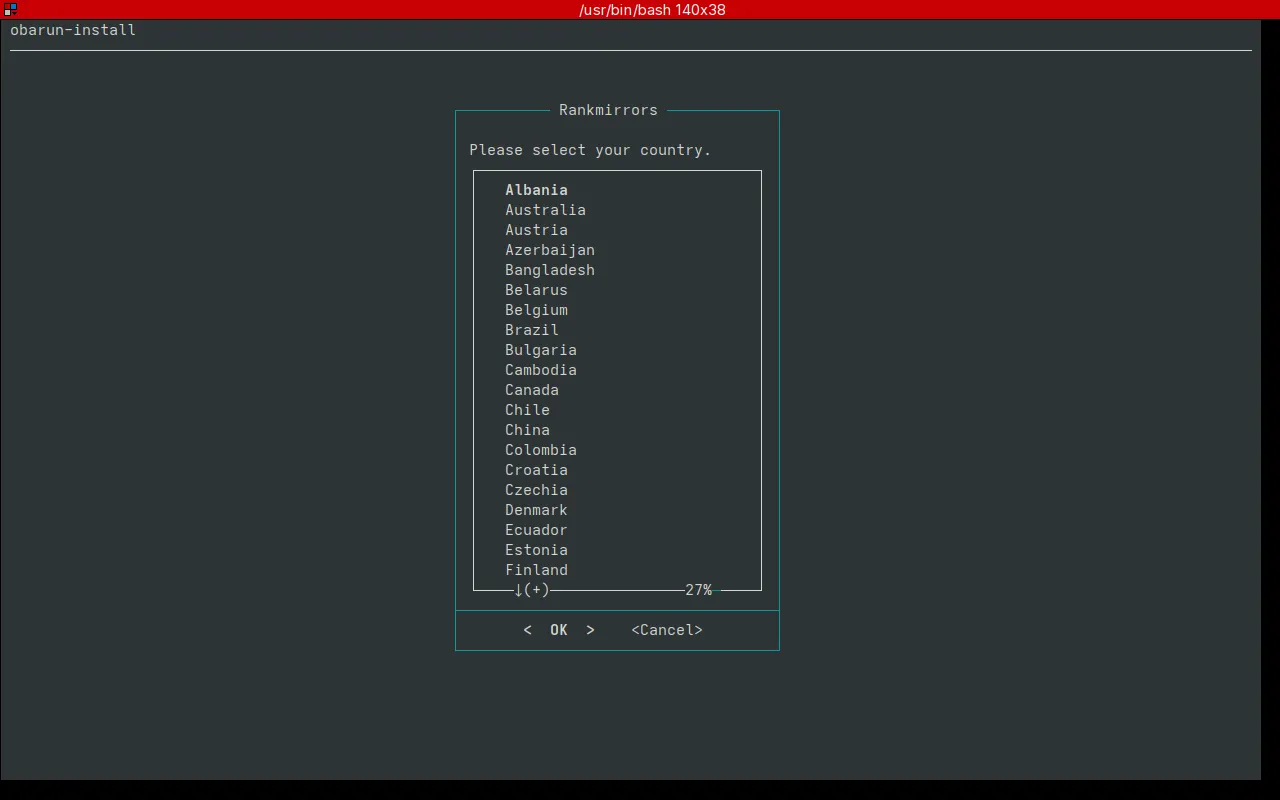 Màn hình lựa chọn ngôn ngữ và quốc gia trong quá trình cài đặt Obarun Linux.
Màn hình lựa chọn ngôn ngữ và quốc gia trong quá trình cài đặt Obarun Linux.
Có một liên kết để cài đặt hệ thống bằng một script cài đặt. Tôi cũng có thể chạy nó trực tiếp từ terminal hoặc thậm chí từ console văn bản. Liên kết trên desktop chỉ đơn giản là mở một cửa sổ terminal và chạy script. Một điểm cộng của Obarun so với Arch tiêu chuẩn là nó tự động khởi chạy chương trình cài đặt riêng. Điều này dễ dàng hơn nhiều so với việc phải tuân theo hướng dẫn cài đặt chi tiết trên wiki của Arch, mặc dù tôi đã quen thuộc với quá trình này.
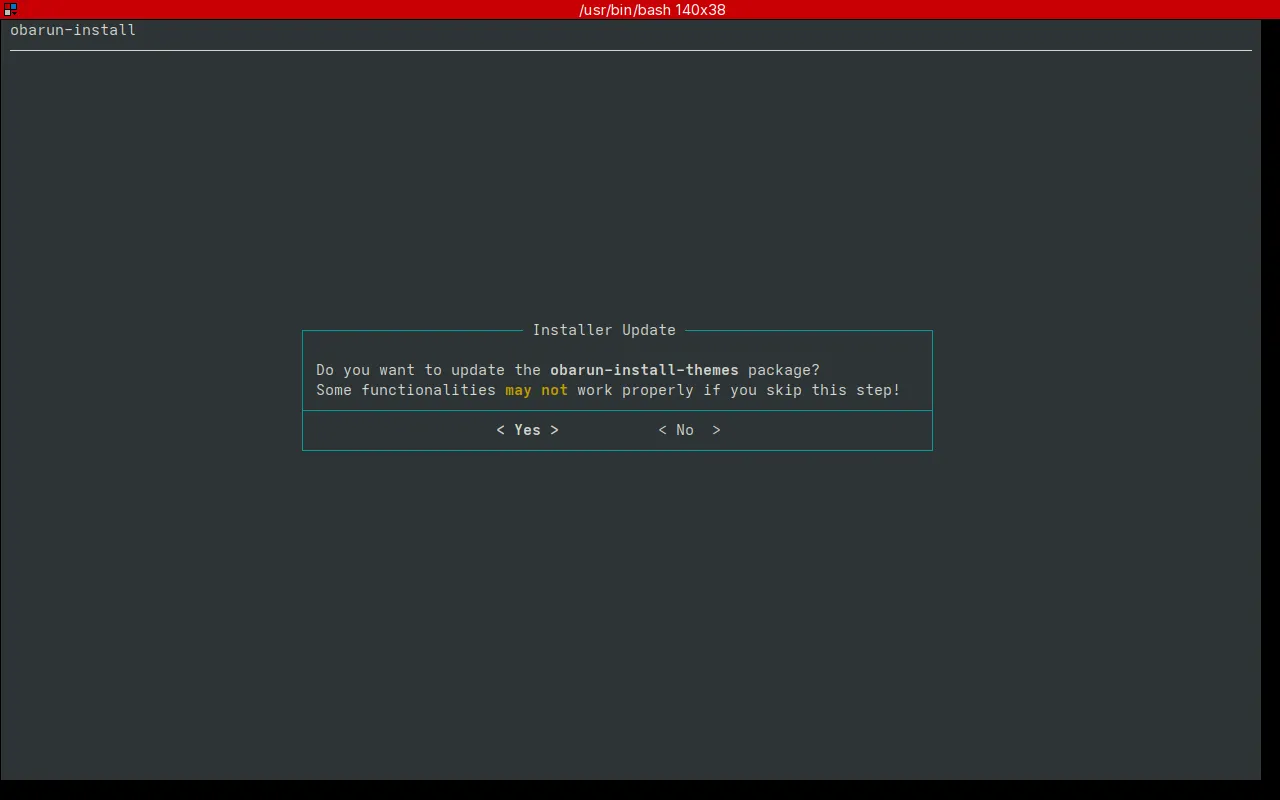 Giao diện cập nhật các gói cài đặt trong chương trình cài đặt Obarun.
Giao diện cập nhật các gói cài đặt trong chương trình cài đặt Obarun.
Chương trình cài đặt đã hướng dẫn tôi qua các bước thiết lập quen thuộc, chẳng hạn như phân vùng ổ đĩa, tạo tên người dùng, đặt mật khẩu và chọn múi giờ. Sau khi hoàn tất, đã đến lúc khởi động vào đĩa ảo. Tôi đã vượt qua GRUB, nhưng sau đó thì không có gì.
Tôi nhận ra rằng mình có lẽ đã không hoàn tất quá trình cài đặt. Tôi thử chạy lại chương trình cài đặt và nhận thấy có một thông báo lỗi cho biết tôi sắp hết dung lượng đĩa. Khi thiết lập máy ảo, tôi đã chấp nhận kích thước mặc định của đĩa ảo. Ngay cả đối với một hệ thống nhẹ, dung lượng đó có thể là quá ít. Tôi đã tăng kích thước của ổ đĩa ảo và tự phân vùng lại bằng GParted. Quá trình cài đặt giờ đây diễn ra suôn sẻ và tôi có thể khởi động vào một bản cài đặt Obarun hoạt động bình thường.
Trải nghiệm sử dụng Obarun thực tế
Obarun mang lại trải nghiệm khá dễ chịu. Cá nhân tôi thường ưa thích các môi trường desktop tối giản như Xfce. Môi trường JWM mặc định của Obarun rất phù hợp với nhu cầu của tôi. Nó trông tối giản, gần giống như một phiên bản hiện đại của các trình quản lý cửa sổ từ thập niên 90.
Obarun đi kèm với môi trường desktop JWM, viết tắt của “Joe’s Window Manager.” Nó có giao diện hiện đại nhưng vẫn giữ được sự tối giản. Ngoài ra, Obarun còn tích hợp một số ứng dụng nhẹ như trình soạn thảo văn bản Geany. Trình duyệt mặc định là Firefox, dù không thực sự nhẹ, nhưng với web hiện đại, các trình duyệt nhẹ hơn khó có thể đáp ứng. Obarun không đi kèm với bộ ứng dụng văn phòng như LibreOffice, cho thấy hệ thống này dường như được thiết kế dành cho các nhà phát triển.
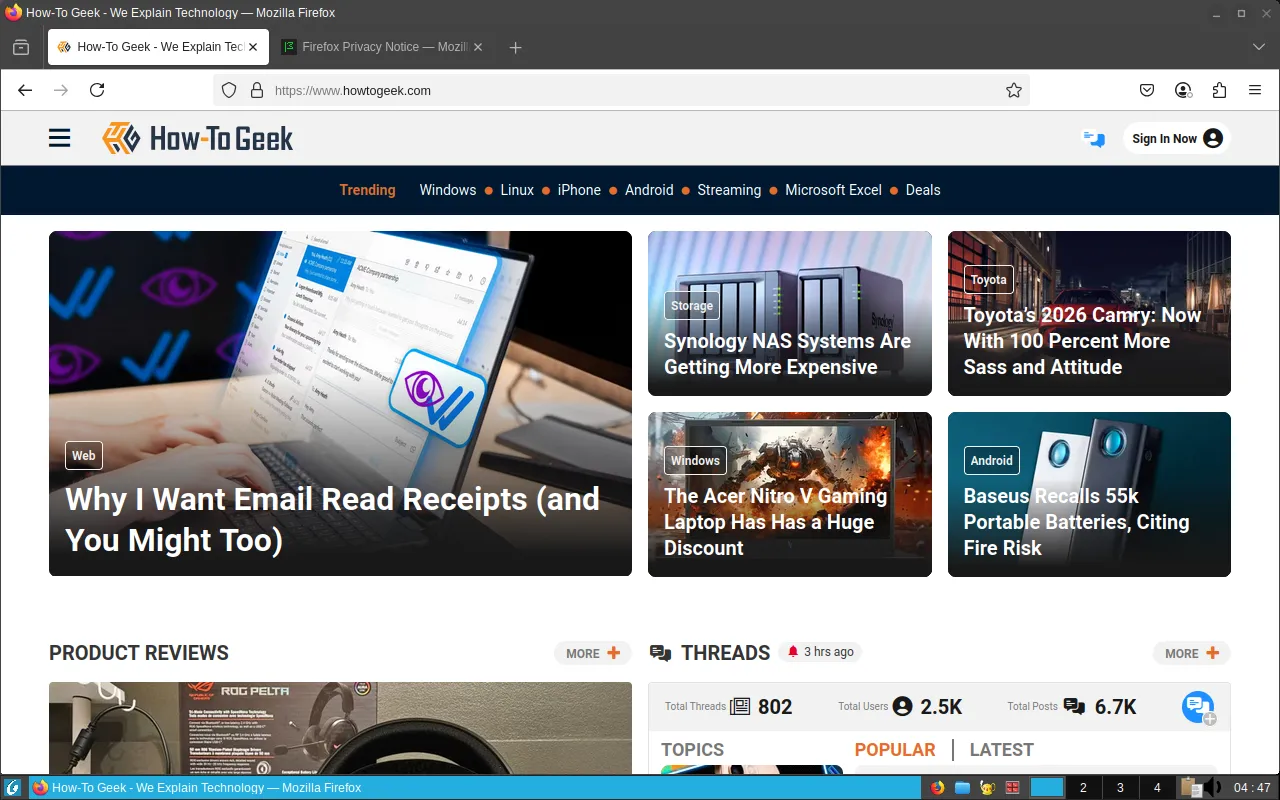 Trình duyệt Firefox đang chạy trên môi trường desktop JWM của Obarun Linux ở chế độ Live.
Trình duyệt Firefox đang chạy trên môi trường desktop JWM của Obarun Linux ở chế độ Live.
Điểm khác biệt của Obarun so với các bản phân phối khác nằm ở “dưới nắp máy”. Obarun sử dụng tiện ích 66 của riêng mình để quản lý tiến trình. 66 là giao diện cho bộ công cụ s6 và được coi là một giải pháp thay thế nhẹ cho systemd.
Lần đầu tiên 66 “ra mắt” là khi tôi cần khởi động lại hệ thống sau khi cài đặt xong. Tôi được nhắc nhập lệnh này để khởi động lại:
sudo 66 restartVì tôi vẫn còn gắn ISO cài đặt, hệ thống đã khởi động vào menu boot của ảnh đó, nhưng có tùy chọn để chain-load ổ đĩa cứng ảo. Tôi đã thực hiện và console hệ thống đã cài đặt đã khởi động. Cuối cùng, tôi thấy một lời nhắc đăng nhập. Không có lời nhắc đăng nhập đồ họa như bạn thấy ở các bản phân phối Linux khác. Bạn chỉ cần đăng nhập trực tiếp từ console. Với phiên bản tôi đã cài đặt, desktop JWM sẽ khởi chạy sau khi tôi đăng nhập.
Khi đăng nhập, tôi mở ứng dụng terminal để tìm hiểu về hệ thống. Lệnh “echo $SHELL” cho thấy tôi đang chạy zsh. Đây đã là shell yêu thích của tôi và là dấu hiệu cho thấy đây là một hệ thống dành cho các chuyên gia Linux. Tôi cũng chạy lệnh groups. Tôi thấy mình thuộc nhóm “wheel”, có nghĩa là tôi có thể sử dụng sudo. Vì tôi có thể chạy sudo, không cần thiết phải sử dụng tài khoản root, vì vậy tôi đã khóa nó:
passwd -l rootHệ thống của tôi giờ đây an toàn hơn. Tôi có thể bắt đầu khám phá nó.
Quản lý tiến trình với 66 Utility
Sử dụng 66 để quản lý tiến trình rất đơn giản. Như đã đề cập trước đó, tôi có thể sử dụng 66 để khởi động lại hệ thống. 66 là tiện ích quản lý tiến trình riêng của Obarun, tương tự như systemd.
Tôi cũng có thể tắt hoàn toàn hệ thống:
sudo 66 poweroffĐể khởi động một tiến trình, tôi có thể sử dụng lệnh 66 start. Ví dụ, để khởi động máy chủ web Nginx:
sudo 66 start nginxĐể có thể quản lý các daemon từ dòng lệnh, bạn cũng phải cài đặt front-end tương ứng. Điều này dễ dàng đối với Nginx, vì đã có sẵn gói trong kho lưu trữ. Obarun sử dụng cùng hệ thống quản lý gói pacman như Arch cho việc cài đặt phần mềm, vì vậy nếu bạn đã quen thuộc với Arch, bạn cũng sẽ nhanh chóng làm chủ Obarun. Các dịch vụ có thể được tổ chức thành các “cây” (trees), giống như cây “global” mặc định khởi chạy hệ thống.
Tệp front-end 66 cho Nginx trên Obarun là gói nginx-66serv:
sudo pacman -S nginx-66-servNếu bạn muốn một dịch vụ chạy khi khởi động, bạn có thể sử dụng lệnh enable:
sudo 66 enable nginx Lệnh sudo 66 enable nginx được thực thi trong VirtualBox để kích hoạt dịch vụ Nginx trên Obarun Linux.
Lệnh sudo 66 enable nginx được thực thi trong VirtualBox để kích hoạt dịch vụ Nginx trên Obarun Linux.
Bạn cũng có thể khởi động ngay lập tức và cả ở lần khởi động tiếp theo với tùy chọn -S:
sudo 66 enable -S nginxBạn cũng có thể dừng Nginx và vô hiệu hóa nó:
sudo 66 stop nginx
sudo 66 disable nginxSử dụng 66 tương tự như sử dụng tiện ích systemctl của systemd. Tên gọi có thể lạ, nhưng cú pháp khá quen thuộc. Dù không thường xuyên quản lý dịch vụ, tôi cảm thấy 66 là một công cụ dễ làm quen và hiệu quả.
Ai nên sử dụng Obarun?
Trải nghiệm với Obarun khá thú vị, bất chấp những vướng mắc ban đầu trong quá trình cài đặt mà lỗi hoàn toàn do tôi. Khi đã khắc phục, tôi thấy Obarun hoàn toàn có thể sử dụng được đối với một người dùng Linux có kinh nghiệm. Nó dễ cài đặt hơn so với Arch tiêu chuẩn. Vấn đề duy nhất là trong khi Arch là một bản phân phối “rolling-release” (liên tục cập nhật), Obarun dường như chậm hơn trong việc cập nhật, hoặc ít nhất là trang web của họ có vẻ như vậy. Điều này có thể hiểu được, vì đây là một dự án nhỏ hơn.
Nếu bạn cảm thấy thoải mái với dòng lệnh, Obarun đáng để thử, ít nhất là phiên bản live. Việc tích hợp GParted khiến nó trở nên tiện lợi cho việc phân vùng nhanh và làm hệ thống cứu hộ trong trường hợp có sự cố với hệ điều hành chính của bạn.
Nếu bạn quan tâm đến việc có một bản phân phối được bảo trì thường xuyên và cập nhật liên tục, thì Arch Linux gốc có thể phù hợp hơn với nhu cầu của bạn. Mặc dù systemd là mặc định, bạn vẫn có thể cài đặt các hệ thống init khác, dù có thể khó nhận được hỗ trợ trong các diễn đàn hơn. Tuy nhiên, nếu bạn đã biết cách xử lý các hệ thống init ngay từ đầu, bạn có lẽ sẽ không cần quá nhiều sự hướng dẫn.
Nếu bạn thích thử nghiệm các hệ thống mới, và đặc biệt nếu bạn không ưa systemd, Obarun chắc chắn là một cái tên đáng để bạn khám phá.
Bạn đã từng trải nghiệm Obarun hay các bản phân phối Linux không dùng systemd nào khác chưa? Hãy chia sẻ ý kiến của bạn về những lựa chọn thú vị này trong phần bình luận dưới đây!